在Photoshop中修改文字以标尺的单位方法图解
i_静 人气:1很多使用PS做设计的人都会发现ps中文字默认的单位不是像素而是点,标尺也是常用工具之一,它的单位更是容易被忽略掉,希望能对大家有所帮助!
步骤
首先打开PS软件,ctrl+n新建一个空白文档。(见下图)
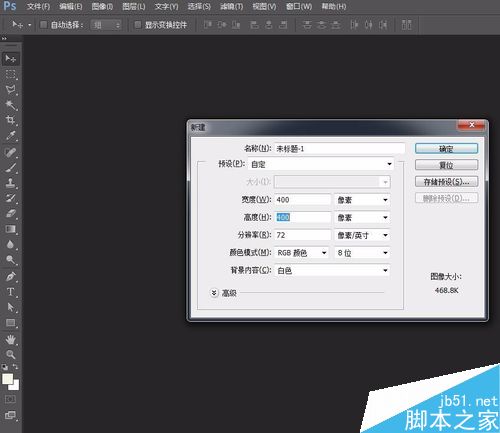
任意敲出一段文字,然后双击文字图层,ctrl+t调出文字面板,可以看到文字大下的默认单位是“点”见下图。
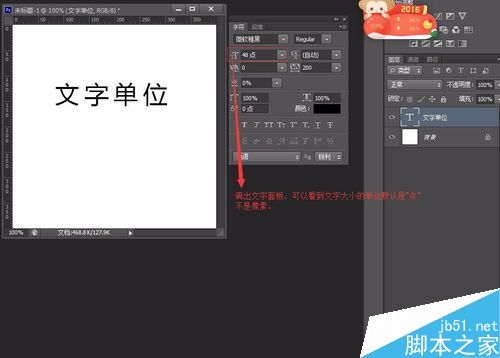
按住ctrl+k弹出首选项对话框,单位与标尺——单位——文字,点击文字右边的三角按钮,可以看到文字在PS中有点、像素、毫米这几种单位,选择“像素”后点击确定,文字的单位就由“点”改成了“像素”。
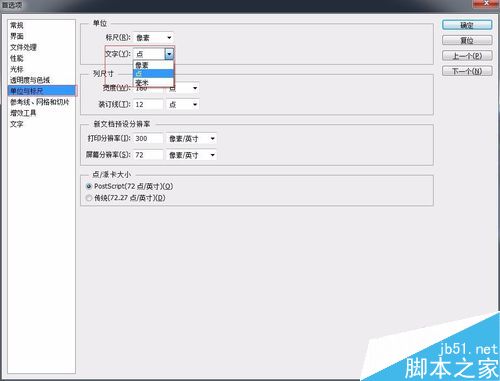
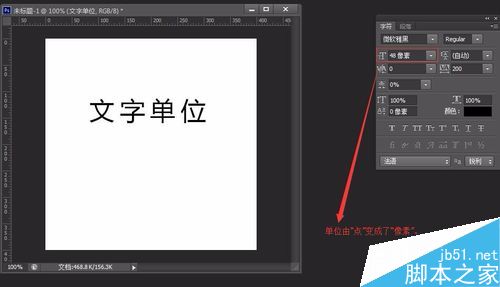
标尺的单位调节也是在首选项中修改,可以用快捷键ctrl+r调出标尺,不会用快捷键也可以点击视图——标尺。
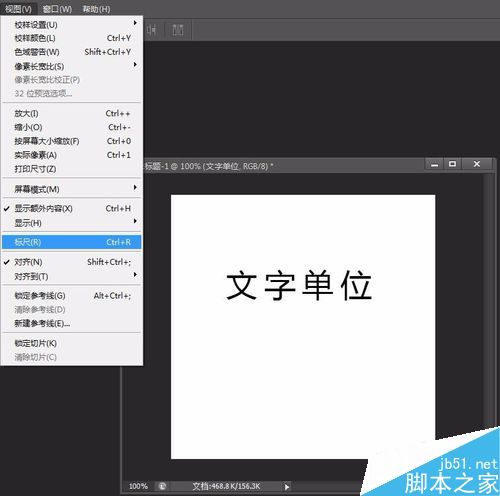
可以和步骤3一样Ctrl+K快捷键调出首选项,也可以双击标尺的刻度的任意位置调出首选项窗口,。单位与标尺——单位——标尺,点击标尺右边的三角按钮,可以看到标尺在PS中有像素、英尺、厘米、毫米、点、派卡、百分比这几种单位,选择“像素”后点击确定,标尺的单位就由“点”改成了“像素”
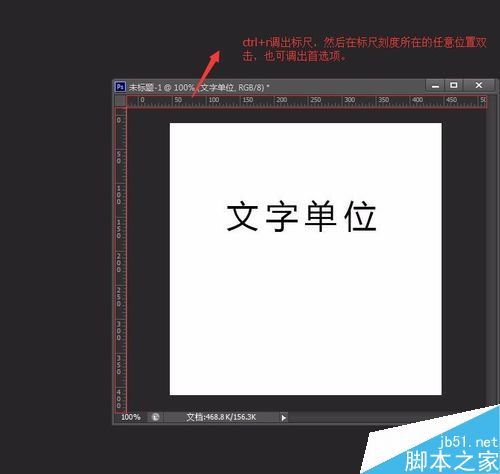
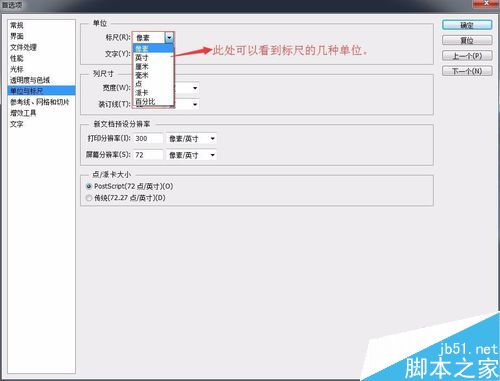
注意事项
首选项窗口中有很多设置可以自己去定义,包括工具的快捷键,界面的颜色等。
以上就是在ps中修改文字以标尺的单位方法介绍,操作很简单的,大家学会了吗?希望能对大家有所帮助!
加载全部内容